Este artículo te guiará a través del proceso de vinculación de tu canal de YouTube a Ezoic Video y la gestión de tus videos importados.
Este artículo te guiará a través del proceso de vinculación de tu canal de YouTube a Ezoic Video y la gestión de tus videos importados.
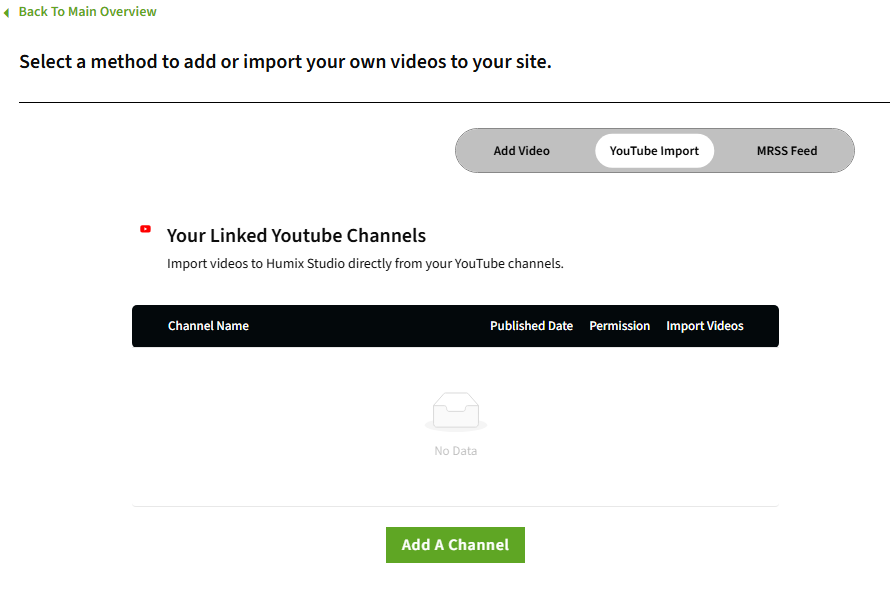


Si encuentras problemas al importar videos de YouTube, aquí hay algunos problemas comunes y sus soluciones:
Si estas soluciones no resuelven tus problemas, es posible que necesites ponerte en contacto para obtener más ayuda.
Preguntas frecuentes:
El ID de Google Ad Manager es un identificador único asignado a tu cuenta de Google Ad Manager.
Puedes encontrar tu ID de Google Ad Manager iniciando sesión en tu cuenta de Google Ad Manager y navegando a la sección "Admin" donde se muestran los detalles de tu cuenta.
La verificación de la dirección es crucial para asegurar que estés recibiendo pagos y comunicaciones importantes en la dirección correcta.
Para verificar tu dirección, Google enviará un PIN (Número de Identificación Personal) a tu dirección. Una vez que recibas el PIN, debes ingresarlo en tu cuenta de Google Ad Manager en la sección "Pagos".
Si no verificas tu dirección, podrías enfrentar retrasos o bloqueos en la recepción de pagos de Google Ad Manager.
Si necesita más ayuda para importar vídeos de YouTube a Ezoic Video, inicie sesión en https://support.ezoic.com/ para hacer uso de nuestros recursos dedicados para soporte. ¡Estamos aquí para ayudarle!
¿Te resultó útil este artículo?